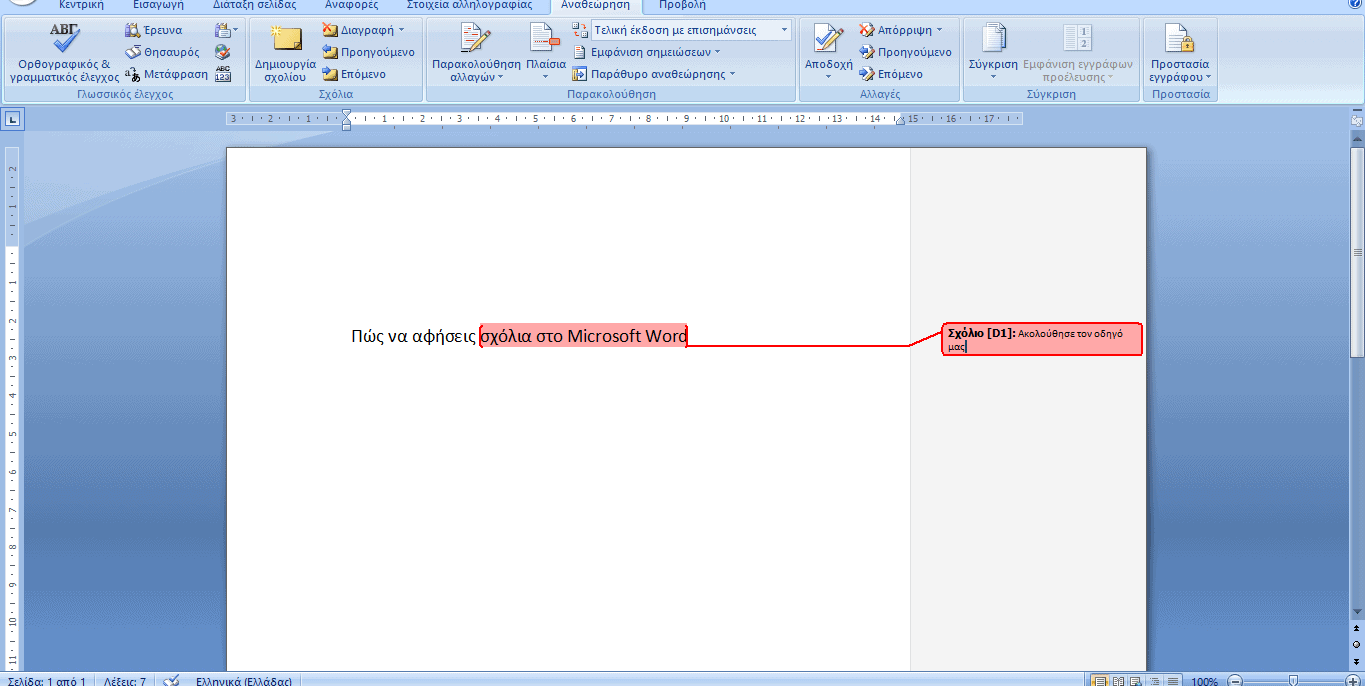Όπως έχουμε ξαναπεί, το Microsoft Word είναι ένας εξαιρετικός κειμενογράφος. Ένα ιδιαίτερα χρήσιμο εργαλείο του είναι ότι μπορείς να αφήσεις σχόλια. Αυτό βοηθάει πάρα πολύ όταν παραπάνω από ένα 1 άτομο ασχολούνται με ένα Project στο Word (όπως πχ μια ακαδημαϊκή εργασία). Παρακάτω λοιπόν θα δούμε πώς λειτουργούν τα σχόλια στο Microsoft Word, δηλαδή πως μπορείς να αφήσεις ένα σχόλιο, πως να διαγράψεις ένα σχόλιο και πως να κρύψεις τα σχόλια για να μη σε ενοχλούν κατά την ανάγνωση του κειμένου.
Διάβασε επίσης: How to: Πίνακας περιεχομένων στο Microsoft Word
Σχόλια στο Microsoft Word: Πώς να κάνεις σχόλια, πώς να τα διαγράψεις – επεξεργαστείς, πώς να τα κρύψεις
Τα σχόλια στο Word αποτελούν μία πάρα πολύ χρλησιμη, αλλά και πάρα πολύ εύχρηστη λειτουργία. Για να αφήσεις λοιπόν ένα σχόλιο στο κείμενο στο Word, ακολούθησε απλώς τα παρακάτω βήματα:
1. Αρχικά, άνοιξε το αρχείο Word που σε ενδιαφέρει.
2. Έπειτα, βρες και μάρκαρε το σημείο μέσα στο κείμενο, όπου θέλεις να αφήσεις ένα σχόλιο.
3. Αφού μαρκάρεις το σημείο (σέρνοντας τον κέρσορα) πήγαινε και πάτα πάνω στην καρτέλα Review (αναθεώρηση). Εκεί, θα πρέπει να πατήσεις στην επιλογή New comment (δημιουργία σχολίου).
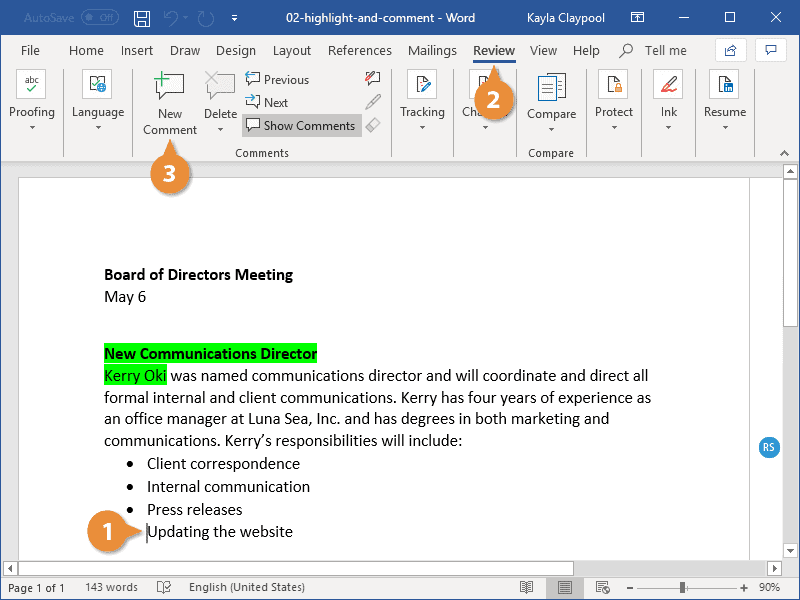
4. Θα δεις ότι θα ανοίξει ένα μικρό πλαίσιο στα δεξιά της σελίδας. Γράψε λοιπόν εκεί το σχόλιό σου και μόλις τελειώσεις πάτα απλά οπουδήποτε έξω από αυτό το πλαίσιο.
Αν θέλεις να επεξεργαστείς το σχόλιο μπορείς απλά να πατήσεις μέσα στο πλαίσιο και να διαγράψεις ή να προσθέσεις ό,τι θέλεις κανονικά όπως στο κανονικό κείμενο. Να πούμε επίσης πως αν κάποιος άλλος έχει κάνει το σχόλιο, μπορείς πολύ εύκολα να απαντήσεις σε αυτό πατώντας μέσα στο πλαίσιο κι επιλέγοντας το Reply, δηλαδή την απάντηση.
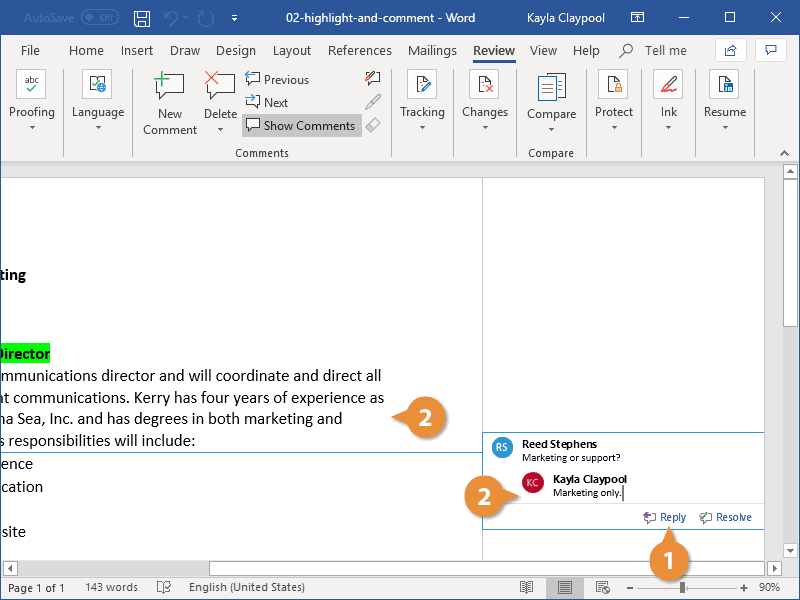
Επίσης, είναι πολύ εύκολο και να διαγράψεις ένα σχόλιο. Για να το κάνεις, πρέπει να επιλέξεις το σχόλιο να πας και πάλι στην καρτέλα του Review και να πατήσεις στην επιλογή Delete (διαγραφή).
Τέλος, να πούμε πριν κλείσουμε πως μπορείς να αποκρύψεις όλα τα σχόλια στο Word στην περίπτωση που σε ενοχλούν κατά την ανάγνωση του κειμένου. Για να το κάνεις αυτό, θα πρέπει να πας πάλι από το Review και στο τμήμα του Tracking να επιλέξεις το Show Markup. Εκεί, θα πρέπει να πατήσεις στο Comments ώστε να ξετσεκαριστεί η επιλογή και να αποκρυφθούν τα σχόλια στο Word σου.
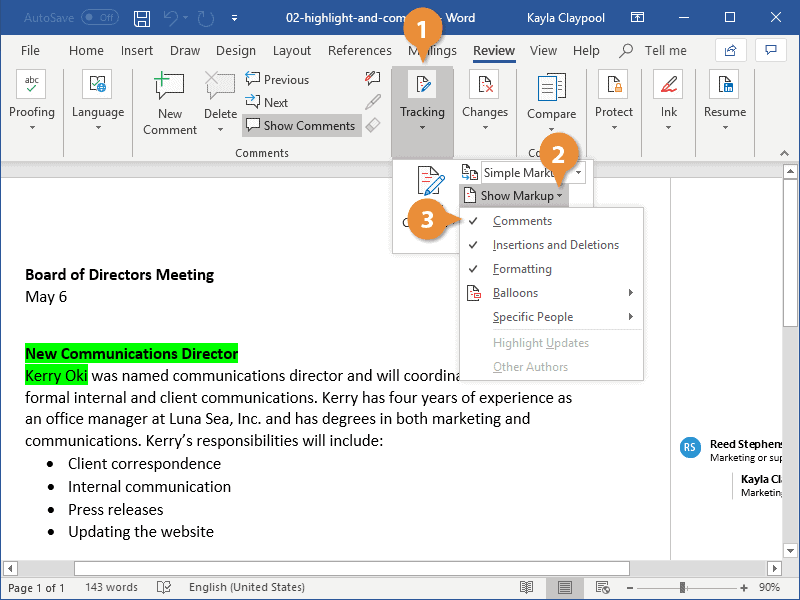
Διάβασε επίσης: Πώς να εισάγεις PDF σε Word σε 3 διαφορετικές μορφές